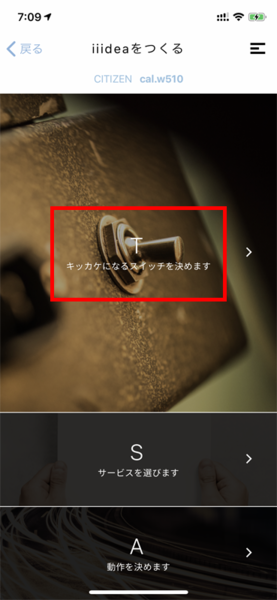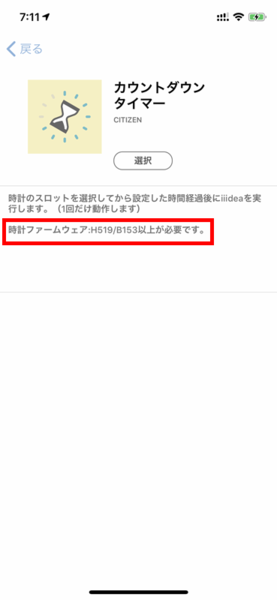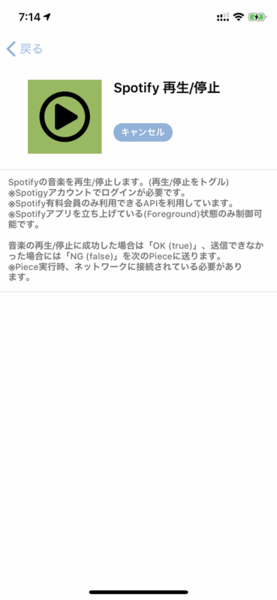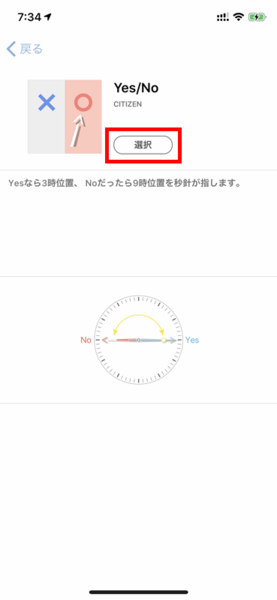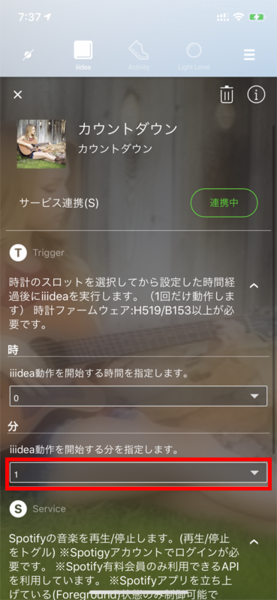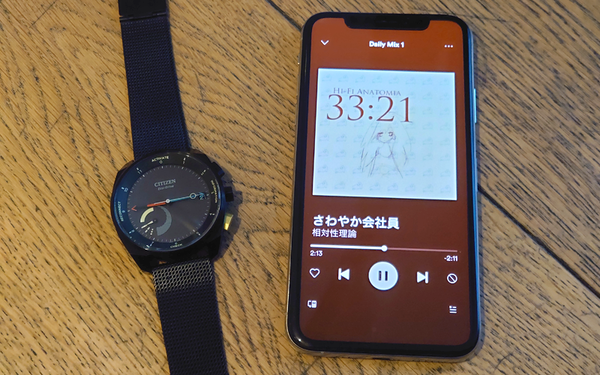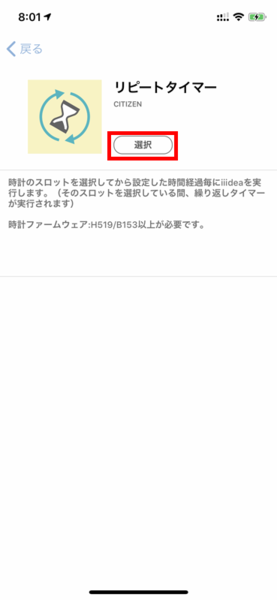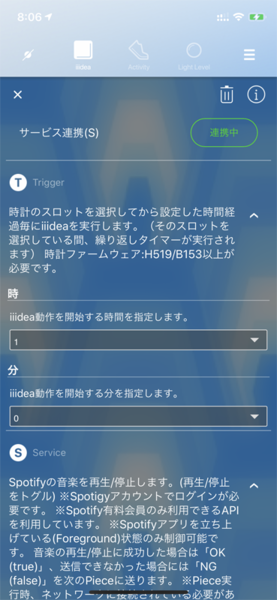「カウントダウンタイマー」と「リピートタイマー」で、指定した時間後に自動で音楽再生
シチズンのスマートウォッチ「Eco-Drive Riiiver」自分仕様のタイマーを作る
2020年02月26日 09時00分更新
Riiiverは、きっかけやアクション、サービスを簡単にカスタマイズできる
シチズン時計は、IoTデバイスや各種サービスをつなぐことで、ユーザーのライフスタイルに合わせた、体験をカスタマイズして作ることができる新しいサービス「Riiiver」を開始しました。
プログラミングなどの専門知識は必要なく、きっかけになる「トリガー」、連動させたい「サービス」、動作を起こす「アクション」の3つのパーツ「Piece(ピース)」を選択するだけで、簡単に機能アイテム「iiidea(アィイデア)」を作ることができます。
スマートウォッチ「Eco-Drive Riiiver(エコ・ドライブ リィイバー)」は、言うなれば「Riiiver対応デバイス」です。
今回は、新しく追加されたPieceの「カウントダウンタイマー」と「リピートタイマー」の2つを紹介します。「カウントダウンタイマー」と「リピートタイマー」を使ってiiideaを作成すると、たとえばカウントダウンタイマーで指定した時間に音楽を再生したりできます。そのため、決まった時間を集中して勉強するためアラームとしてスマートフォンから音楽を鳴らすといった使い方ができます。
カウントダウンタイマーを使ったiiideaの作成方法
それでは試しに「カウントダウンタイマー」を使ったiiideaを作成してみましょう。まずはiiidea作成専用アプリの「Riiiver」を起動して、Eco-Drive Riiiver用のiiidea作成に進みます。このあたりの手順については「シチズンのスマートウォッチ「Eco-Drive Riiiver」iiideaは自分で作成するのが楽しい」も参考にしてください。
「カウントダウンタイマー」は、きっかけになるトリガー「T」用のPieceなので、「T」をタップして、Piece一覧から選択します。
さらにサービスの「S」には「Spotify 再生/停止」、動作(アクション)の「A」には「Yes/No」を選択しておきます。ちなみにEco-Drive RiiiverからSpotifyをコントロールするには、有料プランの会員に限定されているので注意です。
そのほか名前や説明などを必要な項目を入力してiiideaを登録し、ダウンロードします。次に公式アプリの「CITIZEN Eco-Drive Riiiver」に切り替えて、ダウンロードしたiiideaをタップし、詳細設定を入力します。といってもSpotifyとサービスを連携させていれば、作成したiiideaを何時間何分後に動作させるかを指定するだけです。
あとは、時計の4時位置にあるボタンを押して、サブダイヤルの針をiiideaをセットしたスロットに動かします。ここからカウントダウンがスタート。スマートフォンをSpotifyアプリが起動した状態で置いておくと、カウントダウン終了で自動的に音楽が再生されます。
「A」に「Yes/No」を設定しているので、正しくSpotifyへと再生アクションが送られていれば、秒針が3時を指します。もし9時を指している場合は、Spotifyとの連携などでエラーがでているので、アカウントや契約内容を確認してみましょう。
「リピートタイマー」も基本的には「カウントダウンタイマー」と同じ動作で、指定した時間が経過すると、「A」で指定したPieceを実行します。ただし「リピートタイマー」は時計でスロットを指定し続ける限り、繰り返しカウントダウンを行います。ですので、「1時間の勉強時間を3コマ連続で」という場合は、「リピートタイマー」を使えばその都度スロットの指定をせずにすむので便利です。